Per gestire dispositivi iOS, è necessario prima ottenere un certificato APNs (Apple Push Notification Service). Un certificato APNs consente a Workspace ONE UEM di comunicare in modo sicuro con i dispositivi Apple e riportare le informazioni alla console UEM.
In base all'Enterprise Developer Program di Apple, un certificato APNs è valido per un anno e quindi deve essere rinnovato. Quando la data di scadenza è vicina, la console UEM invia promemoria tramite notifiche. Il certificato corrente viene revocato quando viene rinnovato dal Developer Portal di Apple. Questo impedisce la gestione del dispositivo finché non sarà caricato il nuovo certificato. Pianifica il caricamento del certificato immediatamente dopo il suo rinnovo. Considera l’ipotesi di utilizzare un certificato diverso per ogni ambiente se utilizzi ambienti di produzione e di test separati.
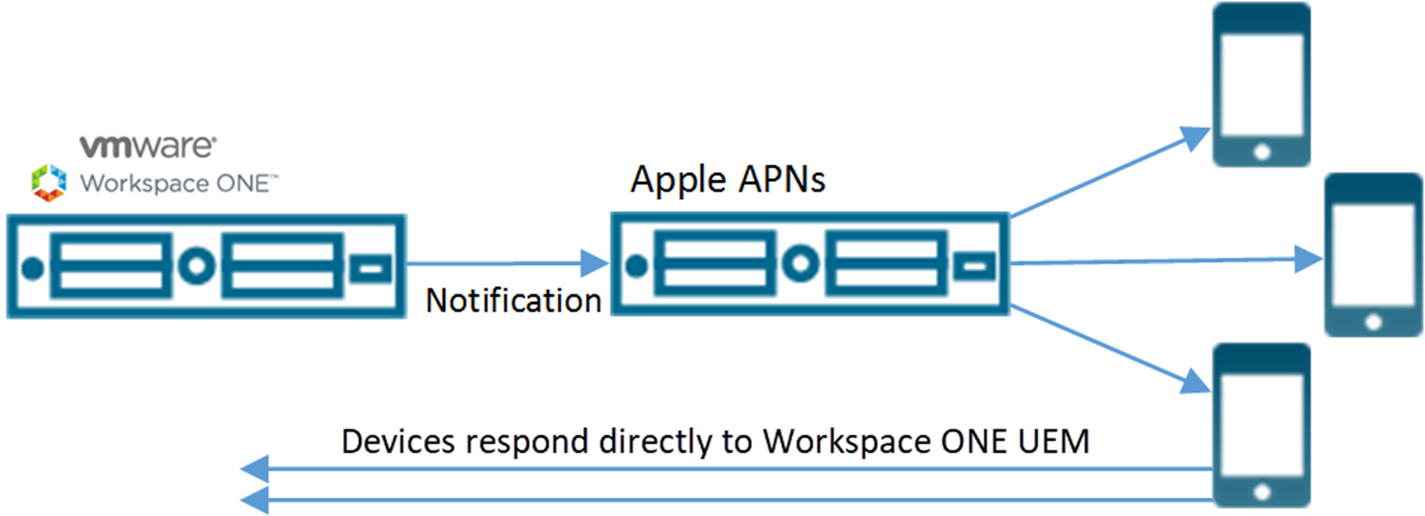
Scadenza dei certificati APNs
Il pulsante Notifiche nella barra dell'intestazione della console ti avviserà quando i tuoi certificati APNs per MDM stanno per scadere, consentendoti di prendere le necessarie misure.
Per ulteriori informazioni, consulta Notifiche della Console Amministratore.
Generare un nuovo certificato APNs
Prima di poter gestire i dispositivi iOS con Workspace ONE UEM, è innanzitutto necessario generare un certificato APNs per abilitare e mantenere comunicazioni protette tra i dispositivi iOS e Workspace ONE UEM Console.
È possibile seguire la procedura descritta in Utilizzo della procedura guidata per l'attivazione iniziale o generare manualmente un nuovo certificato APNs attenendosi alla procedura seguente.
- Vai su .
- Seleziona il pulsante Genera nuovo certificato. Viene visualizzato il passaggio 1 Richiesta di accesso.
- Seleziona il link 'MDM_APNsRequest.plist', quindi scegli una posizione in cui salvare il file PLIST, che dovrai caricare in Apple nel passaggio successivo.
- Tramite il link istruzioni puoi vedere come utilizzare l'Apple Push Certificates Portal per caricare una richiesta di certificato. In questa pagina è disponibile un pratico pulsante Vai su Apple, selezionando il quale viene aperto l'Apple Push Certificates Portal in una nuova scheda del browser.
- Per continuare sono necessari due elementi:
- La richiesta di certificato di Workspace ONE UEM, ovvero il file PLIST salvato sul tuo dispositivo.
- Un ID aziendale di Apple che deve essere dedicato a MDM per la tua società. Seleziona il link fornito ('Fare clic qui') per procedere con la creazione dell'ID Apple. In questo modo verrà aperta una nuova scheda nel browser in uso.
- Clicca su Avanti per passare alla pagina successiva, dove puoi inserire l'ID Apple e caricare il certificato Workspace ONE UEM rilasciato da Apple (file PEM).
- Seleziona Salva.
Risultati: il certificato APNs è stato generato.
Operazioni successive: controllare la connettività del certificato APNs tramite il protocollo HTTP/2, che è una revisione importante del protocollo di trasferimento hypertext esistente. Vedere la sezione intitolata Controllo della connettività APNs su HTTP/2.
Rinnovare un certificato APNs esistente
In alcuni casi, è necessario rinnovare certificati APNs per consentire e mantenere sicure le comunicazioni tra dispositivi iOS e Workspace ONE UEM.
È possibile seguire la procedura descritta in Utilizzo della procedura guidata per l'attivazione iniziale o rinnovare manualmente i certificati APNs scaduti attenendosi alla procedura riportata di seguito.
- Vai su .
- Selezionare il pulsante Rinnova e seguire le istruzioni visualizzate sullo schermo.
- Seleziona il link 'MDM_APNsRequest.plist', quindi scegli una posizione in cui salvare il file PLIST, che dovrai caricare in Apple nel passaggio successivo.
- Tramite il link istruzioni puoi vedere come utilizzare l'Apple Push Certificates Portal per caricare una richiesta di certificato. In questa pagina è disponibile un pratico pulsante Vai su Apple, selezionando il quale viene aperto l'Apple Push Certificates Portal in una nuova scheda del browser.
- Per continuare sono necessari due elementi:
- La richiesta di certificato di Workspace ONE UEM, ovvero il file PLIST salvato sul tuo dispositivo.
- L'ID Apple utilizzato in origine per creare il certificato, visualizzato al punto 2 del passaggio 1 Richiesta di accesso. Vedere la sezione intitolata Generare un nuovo certificato APNs sopra.
- Clicca su Avanti per passare alla pagina successiva, dove puoi inserire l'ID Apple e caricare il certificato Workspace ONE UEM rilasciato da Apple (file PEM).
- Seleziona Salva.
Risultati: il certificato APNs esistente è stato rinnovato.
Controlla la connettività del certificato APN tramite il protocollo HTTP/2, che è una revisione importante del protocollo di trasferimento hypertext esistente. Vedere la sezione successiva intitolata Controllo della connettività APNs su HTTP/2.
Controllo della connettività APNs su HTTP/2
È possibile controllare la connettività tra Workspace ONE UEM e l'endpoint dell'API Apple HTTP/2. Questo controllo consente di garantire la funzionalità di APN su una connessione HTTP/2 dopo aver generato un nuovo certificato o dopo un rinnovo del certificato.
Questo test di connettività è solo per i test di APN su HTTP/2, che non è abilitato per impostazione predefinita. Eventuali errori di connettività da questo test non influiscono sulla funzionalità APN in una connessione legacy.
- Vai su .
- Seleziona il pulsante Test connessione. Workspace ONE UEM Console esegue un test interno per determinare se la connettività del nuovo protocollo HTTP/2 è funzionante.
Risultati: poiché questo test si concentra solo sul protocollo HTTP/2, in questo caso la mancata riuscita del test non influisce sulla comunicazione APNs in corso. Se il test di connettività HTTP/2 non riesce, i passaggi da eseguire dipendono dalla causa dell'errore.
- Certificato scaduto - Il certificato utilizzato per il test è scaduto. Richiedere un rinnovo seguendo le istruzioni della sezione Rinnovare un certificato APNs esistente in questa pagina.
- Certificato non valido - Il certificato utilizzato per il test, pur non essendo scaduto, non è valido per un altro motivo. Puoi richiedere un rinnovo del certificato oppure attendere qualche minuto ed eseguire un nuovo test della connessione.
- Errore sconosciuto - In genere si verifica durante un'assenza temporanea dell'accesso a Internet. Attendi qualche minuto e ripeti il test della connessione.
- Client APN disattivato - Anche se si tratta di un caso raro, può significare che Apple ha restituito un errore interno o che il servizio APN non è disponibile. Attendi qualche minuto e ripeti il test della connessione.